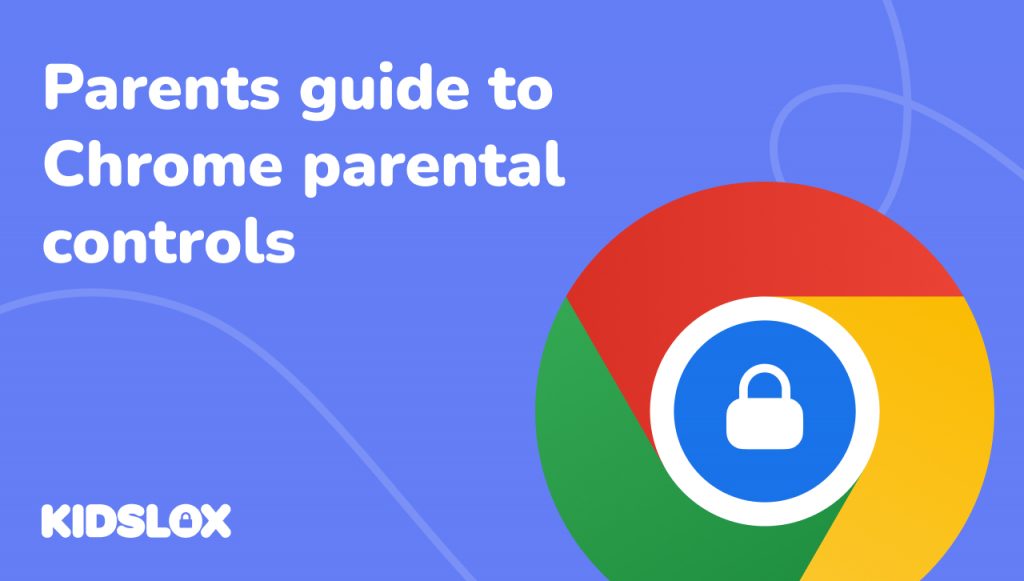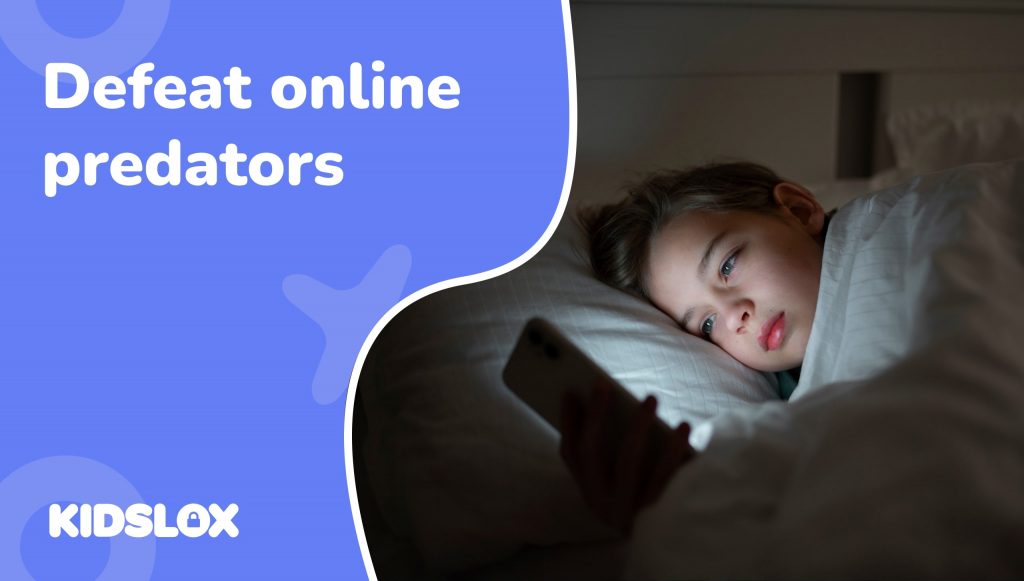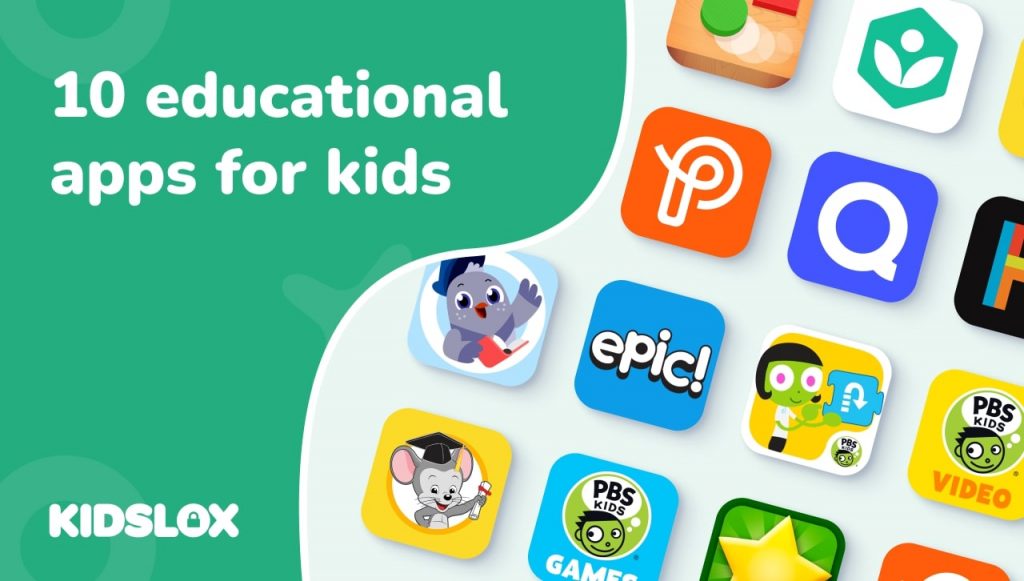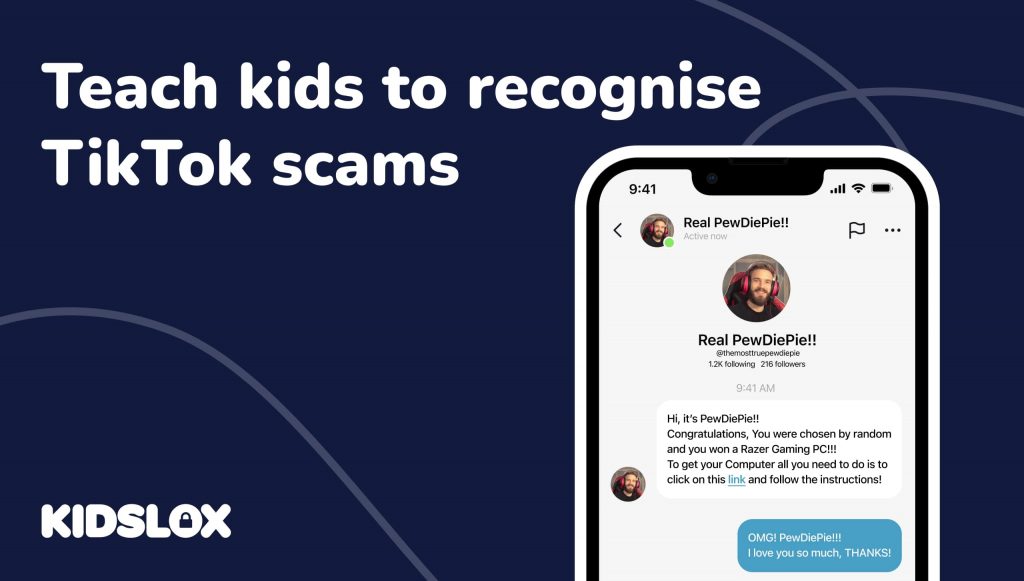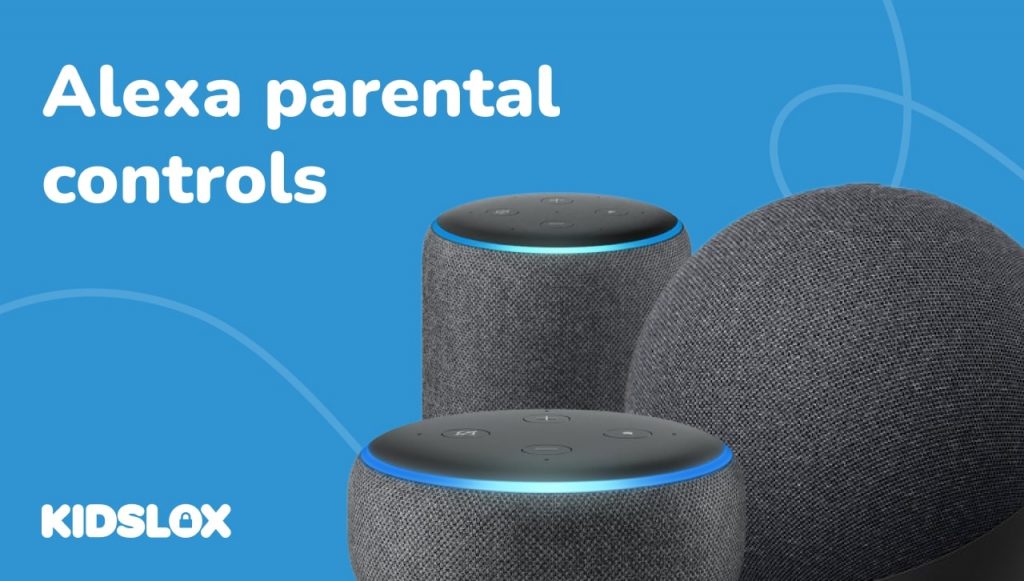El navegador web Chrome de Google se ha apoderado del mundo. Es la opción de navegador de acceso para la mayoría de los usuarios de Internet y lo más probable es que eso lo incluya tanto a usted como a sus hijos.
¿Para quién es la función “Usuario supervisado” de Chrome?
Sin duda, eres muy consciente de los peligros potenciales que Internet puede tener para las mentes jóvenes e impresionables, tal vez por eso estás leyendo esta página. Google también los conoce, por lo que Chrome ofrece una herramienta útil para ayudar a los padres a controlar y monitorear lo que hacen sus hijos en línea.
Si es probable que sus hijos hagan un esfuerzo concertado para buscar formas de eludir cualquier restricción, es poco probable que el estado de “Usuario supervisado” de Chrome sea un obstáculo importante para ellos, pero si van a aceptar la red tal como se les presenta y solo necesita una forma de evitar que se desvíen hacia los lugares equivocados, esta puede ser una herramienta efectiva para sus necesidades.
Configuración de un usuario supervisado
Es fácil para cualquier usuario de Chrome existente con una cuenta de Google asociada configurar un nuevo usuario supervisado (si usa una Chromebook, la configuración es ligeramente diferente).
- Vaya a ‘Configuración’ a través del menú que parece tres barras horizontales en la parte superior derecha de la ventana de su navegador.
- En la parte inferior de la página hay una sección llamada “Personas”. Presiona ‘Agregar persona…’ y elige un nombre y un ícono para ellos. Lo que es más importante, asegúrese de marcar la casilla en la parte inferior que le pregunta si desea “Controlar y ver los sitios web que visita esta persona”.
- Desde la página de configuración, en la parte inferior de la sección “Personas” hay un enlace llamado “Panel de control de usuarios supervisados”, haga clic aquí y elija el usuario que acaba de configurar, aquí es donde configurará las restricciones. También es donde puede ver cualquier sitio que haya visitado ese usuario.
Limitación de sitios web
Tiene dos opciones para limitar los sitios disponibles para sus hijos, aunque ambas pueden requerir mucho trabajo para configurar. Primero presione ‘Administrar’ en la sección ‘Permisos’. Aquí puede optar por bloquear toda la web y luego ingresar manualmente las direcciones de los sitios que desea que usen sus hijos o elegir permitir toda la web y bloquear manualmente los sitios que no desea que visiten. en.
La primera opción es probablemente mejor para los niños pequeños que no necesitan tanto la capacidad de navegar como el acceso a sitios predeterminados específicos. Para los niños mayores, la segunda opción será más apropiada, ya que es más probable que necesiten la libertad de navegar (por ejemplo, para la investigación de tareas).
Puede encontrar listas prefabricadas de sitios dudosos e inadecuados en línea para copiar y pegar en el campo de entrada (frustrantemente uno a la vez), pero no serán completamente a prueba de fallas e incluso pueden omitir algunos sitios populares que considere inapropiados. Probablemente valga la pena verificar la actividad de su hijo, al menos durante las primeras semanas después de configurar la cuenta, para ver si están visitando otros sitios que usted también preferiría incluir en esta lista.
Todas las cuentas supervisadas tienen la función “Búsqueda segura” bloqueada de forma predeterminada, probablemente desee dejarla así.
Activando el usuario
Es fácil cambiar a su usuario supervisado, hay un botón en la esquina superior derecha de la ventana del navegador con el nombre del usuario actual, haga clic allí y tendrá la opción de cambiar de persona. Sin embargo, si desea asegurarse de que su hijo no pueda simplemente volver a su perfil de usuario (un problema encontrado en otros sistemas de control parental), sugiero usar la función ‘Salir y bloqueo infantil’ del menú primero y luego activar el usuario supervisado.
Por qué utilizo usuarios supervisados a pesar de las lagunas
Dije al principio que un niño decidido podría encontrar una forma de sortear este sistema. Hay dos lagunas que he descubierto y bien podría haber otras. Uno implica que el niño elimine su cuenta de usuario supervisada, en realidad no estoy demasiado preocupado por esto, ya que es el tipo de desafío abierto que no espero de mis hijos. Si sucede, podrá ver que lo han hecho y que pueden rehacer al usuario en combinación con una charla severa sobre las reglas o podría tomarlo como una señal de que necesita invertir en algo más sólido.
La segunda escapatoria es más preocupante para mí e involucra a los niños que navegan por Internet como “usuarios invitados”. Este es un poco más difícil de detectar, necesitarías buscar espacios en el historial de navegación cuando sepas que estaban en línea. O bien, use nuestro método preferido y solo ocasionalmente se conecte físicamente con los niños cuando estén en línea, puede ver el nombre del usuario desde el que están navegando en la esquina superior derecha.
Para una herramienta gratuita, considero que los usuarios supervisados son una adición bastante sólida a mi arsenal, aunque puedo ver que para los niños más rebeldes podría no ser suficiente. Y nosotros, como padres, podríamos necesitar información más completa software de control parental. Para aquellos padres cuyos hijos usan Google Chrome en sus dispositivos móviles, algunos consejos cómo bloquear sitios web en Chrome Mobile será también muy útil.
Háganos saber acerca de su experiencia en los comentarios a continuación.